Aero Glass ja läpinäkyvyys Windows 10:lle
Windows Vista esitteli Desktop Window Managerin ja Aero-teeman ikkunoiden reunuksille, otsikkoriville ja Käynnistä-valikolle. Tämä teema on erittäin kaunis. Windows 7:ssä ja Windows Vistassa oli Aero-teeman läpinäkyvyyden sumennustehoste. Tämä lasiefekti poistettiin Windows 8:ssa. Käyttäjien palautteen vuoksi se palautettiin Windows 10:ssä, mutta otsikkorivit ja ikkunoiden reunat käyttävät edelleen vain tasaisia värejä. Tänään näemme, kuinka saada Aero Glass ja läpinäkyvyys näille Windows 10: ssä.
Mainos
BigMuscle, kehittäjä, joka oli elvyttänyt Aero Glass -efektin Windows 8:lle DirectX: n avulla, on tehnyt samoin Windows 10:lle.
Saadaksesi Aero Glassin Windows 10:een, sinun on noudatettava alla olevia ohjeita.
- Vieraile Aero Glassin virallisella lataussivulla. Se sijaitsee TÄSSÄ.
- Lataa tiedosto kohdasta "Aero Glass for Win8.1+". Se sopii Windows 8.1:lle ja sitä uudemmille, eli se on yhteensopiva Windows 10:n kanssa. Suosittelen lataamaan tiedoston nimeltä "Installer (32-bit+64-bit Windows)". Se asentaa Aero Glassin automaattisesti.
Kärki: Näin voit määrittää, onko sinulla 32-bittinen vai 64-bittinen Windows. - Suorita asennusohjelma. Noudata sen ohjeita, kunnes näet seuraavan sivun:
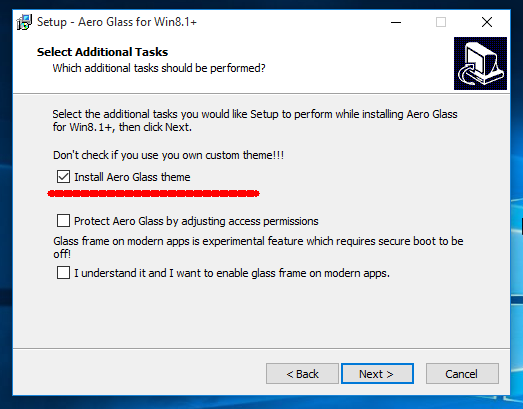 Huomioi yläreunassa oleva valintaruutu. Sitä kutsutaan nimellä "Asenna Aero Glass -teema". Jos jätät tämän vaihtoehdon käyttöön, se korvaa ikkunakehyksen ja otsikkorivin teemaresursseilla, jotka näyttävät Windows 8:lta, mutta joissa on täysi Aero-ulkoasu. Tämä tekee ulkonäöstäsi kauniimman. Tässä Aero Glass -projektin mukana toimitetussa teemassa on neliömäiset ikkunan kulmat. Jos et halua käyttää Aero Glassin mukana toimitettua teemaa, vaan haluat asentaa kolmannen osapuolen teeman, kuten Windows 7 teema Windows 10:lle jossa on pyöristetyt kulmat, KÄYTÄ tämä vaihtoehto.
Huomioi yläreunassa oleva valintaruutu. Sitä kutsutaan nimellä "Asenna Aero Glass -teema". Jos jätät tämän vaihtoehdon käyttöön, se korvaa ikkunakehyksen ja otsikkorivin teemaresursseilla, jotka näyttävät Windows 8:lta, mutta joissa on täysi Aero-ulkoasu. Tämä tekee ulkonäöstäsi kauniimman. Tässä Aero Glass -projektin mukana toimitetussa teemassa on neliömäiset ikkunan kulmat. Jos et halua käyttää Aero Glassin mukana toimitettua teemaa, vaan haluat asentaa kolmannen osapuolen teeman, kuten Windows 7 teema Windows 10:lle jossa on pyöristetyt kulmat, KÄYTÄ tämä vaihtoehto. - Kun asennusohjelma on asentanut sovelluksen, Aero Glass ja läpinäkyvyys kytketään päälle automaattisesti. Ei käynnistä uudelleen vaaditaan. Tulos tulee olemaan seuraava:

Sovellus ei ole ilmainen, koska tämän lasiefektin elvyttäminen vaatii paljon työtä. Vaikka voit jatkaa sen käyttöä maksamatta, sillä on seuraavat rajoitukset:
- Se näyttää vesileiman työpöydällä.
- Se näyttää ajoittain lahjoituspyynnön:

Kirjoittaja ottaa vastaan euromääräisiä lahjoituksia sinulta. Kun olet maksanut, saat sähköpostin. Vieraile Tukisivu projektista saadaksesi lisätietoja tai ota yhteyttä suoraan kirjoittajaan varmistaaksesi, että saat lisenssiavaimen lahjoituksen jälkeen.
Aero Glass -sovellus tuo takaisin aidon Aero Glassin ulkonäön ja läpinäkyvyyttä otsikkoriville. Jos pidit tästä Windows 7:stä, tämä sovellus on ainoa tapa saada se Windows 10:ssä.
Tärkeä huomautus: käytä tätä vain Windows 10 RTM build 10240:n kanssa. Jos et ole varma, mitä rakennusta käytät, katso Kuinka löytää käyttämäsi Windows 10 -version numero. Jos käytät RTM: n jälkeistä Insider-versiota, olet epäonninen.

